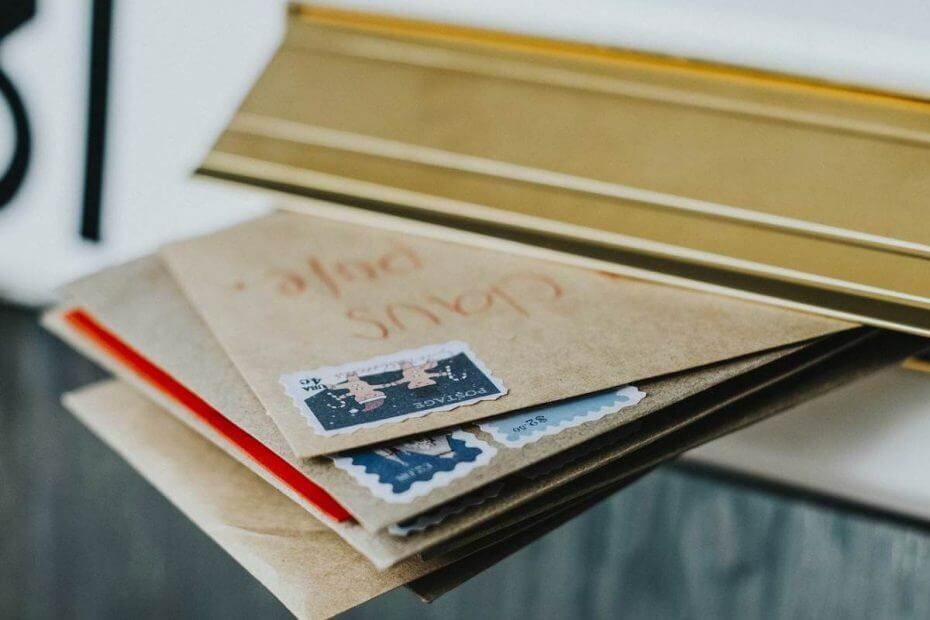
Este software reparará errores comunes de la computadora, lo protegerá de la pérdida de archivos, malware, fallas de hardware y optimizará su PC para obtener el máximo rendimiento. Solucione problemas de PC y elimine virus ahora en 3 sencillos pasos:
- Descargar la herramienta de reparación de PC Restoro que viene con tecnologías patentadas (patente disponible aquí).
- Hacer clic Iniciar escaneo para encontrar problemas de Windows que podrían estar causando problemas en la PC.
- Hacer clic Repara todo para solucionar problemas que afectan la seguridad y el rendimiento de su computadora
- Restoro ha sido descargado por 0 lectores este mes.
Tiene un correo electrónico importante para enviar, pero recibe el error 0x8000000b al intentar enviar su correo electrónico. ¿Ahora que? Para comprender primero por qué sucedió esto, debemos comprender la naturaleza de este error.
Este error está relacionado con problemas de sincronización y aparece cuando intentas configurar tu aplicación de correo electrónico. Ya sea que use
Gmail o Yahoo, esto puede suceder cuando los está configurando en la aplicación de correo electrónico de Windows 10.Cuando hace clic en ese botón Enviar, su aplicación de correo electrónico intentará conectarse con el servidor de correo electrónico automáticamente para obtener la configuración del servidor, pero a veces se produce este error. Pero no temas, hemos creado una lista de consejos y soluciones para ti. Así que vayamos a resolverlo.
¿Cómo puedo solucionar el error 0x8000000b?
- Configurando su correo en Windows 10
- Restablecimiento de aplicaciones de Windows
- Permitir el acceso a través del cortafuegos
- Desactiva tu cortafuegos
1. Configurando su correo en Windows 10
Intentemos agregar la cuenta de correo electrónico ofrecida a la aplicación Correo. Esto debería ayudarlo a resolver el error 0x8000000b. Para hacer esto, siga estos pasos:
- Inicie su aplicación de correo y haga clic en el Ajustes icono.

- Seleccione Cuentas de administracióny luego haga clic en Añadir cuenta y luego haga clic en el Configuración avanzada opción.
- A continuación, en el mismo Agregar una cuenta sección, haga clic en el Correo electrónico de Internet opción.
- En la siguiente pantalla, proporcione los detalles de su cuenta de correo electrónico deseada.
- Ahora, haga clic en Registrarse y espere unos minutos, su cuenta de correo electrónico se agregará correctamente a la aplicación Correo.
2. Restablecer la aplicación de correo
Es posible que pueda corregir el error 0x8000000b restableciendo las aplicaciones de Windows 10 que no funcionan correctamente. Cuando haya terminado, compruebe si la aplicación de correo funciona para usted.
- presione el Logotipo de Windows + I teclas del teclado y abra el Ajustes.
- Haga clic en Sistema y luego haga clic en Aplicaciones y funcionesy seleccione el Aplicación de correo.
- Ya verás Opciones avanzadas, Haz click en eso.
- En el Opciones avanzadas, haga clic en Reiniciar.
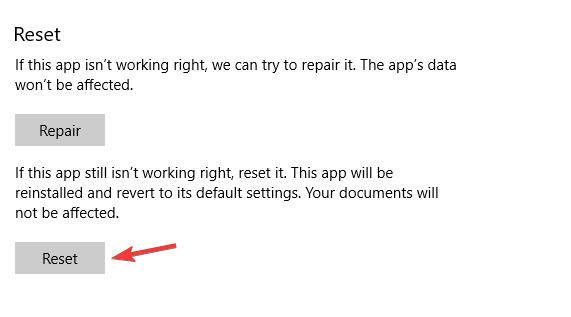
- Haga clic una vez más en el Reiniciar botón para confirmar.
- Ahora puede cerrar el Ajustes aplicación y vuelva a su escritorio.
3. Permitir el acceso a través del cortafuegos
En el caso de que esté utilizando un antivirus o su Windows Defender esté habilitado, potencialmente pueden ser la causa del error 0x8000000b. Así que empecemos.
- Abierto Comienzo y escriba Centro de seguridad de Windows Defender.
- Selecciona el Protección de redes y cortafuegos.
- Ahora elige Permitir una aplicación a través del firewally haga clic en Cambiar ajustes.

- Verá una lista de aplicaciones permitidas, asegúrese de seleccionar ambas Privado y Público cajas para correo.
- Hacer clic OKy ya está todo listo.
4. Desactiva tu cortafuegos
En el caso de que aún tenga el error 0x8000000b, puede intentar deshabilitar su Firewall y ver si funciona. Para hacer esto, siga estos pasos:
- Abre tu Centro de Windows Defender de nuevo.
- Dirígete al Sección de protección de redes y cortafuegos.
- Ahora seleccione un perfil de red y desactive el firewall de Windows.
- Intente ejecutar su aplicación de correo ahora.
Puede eliminar y agregar su cuenta si no se sincroniza al principio. Para hacer esto, siga estos pasos:
- Escriba Correo en su Menu de inicio.
- Una vez que haya hecho clic en la aplicación, debe dirigirse a la Ajustes icono.
- Elija su cuenta y seleccione Borrar cuenta.
- Después de esto, vuelva a agregar su cuenta.
Esperamos que estas soluciones le hayan sido de utilidad y que haya logrado corregir el error 0x8000000b.
HISTORIAS RELACIONADAS PARA VER:
- Solución: error 0x8007007A de Windows Live Mail en Windows 10
- ¿Windows Live Mail no funciona en Windows 10? Tenemos soluciones
- Los 4 mejores programas para recuperar contraseñas de cuentas de correo electrónico perdidas
 ¿Sigues teniendo problemas?Arréglelos con esta herramienta:
¿Sigues teniendo problemas?Arréglelos con esta herramienta:
- Descarga esta herramienta de reparación de PC Excelente en TrustPilot.com (la descarga comienza en esta página).
- Hacer clic Iniciar escaneo para encontrar problemas de Windows que podrían estar causando problemas en la PC.
- Hacer clic Repara todo para solucionar problemas con tecnologías patentadas (Descuento exclusivo para nuestros lectores).
Restoro ha sido descargado por 0 lectores este mes.
![Windows 10 inicia sesión automáticamente en el último usuario [FIX]](/f/ab2b4a6079dc53a0377d49885004e1c5.jpg?width=300&height=460)

